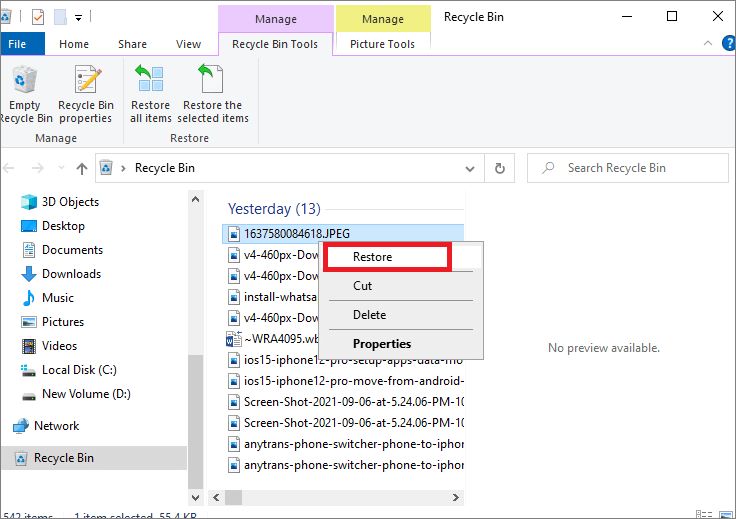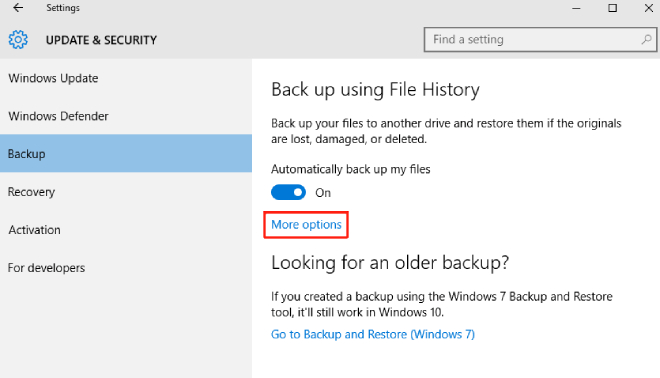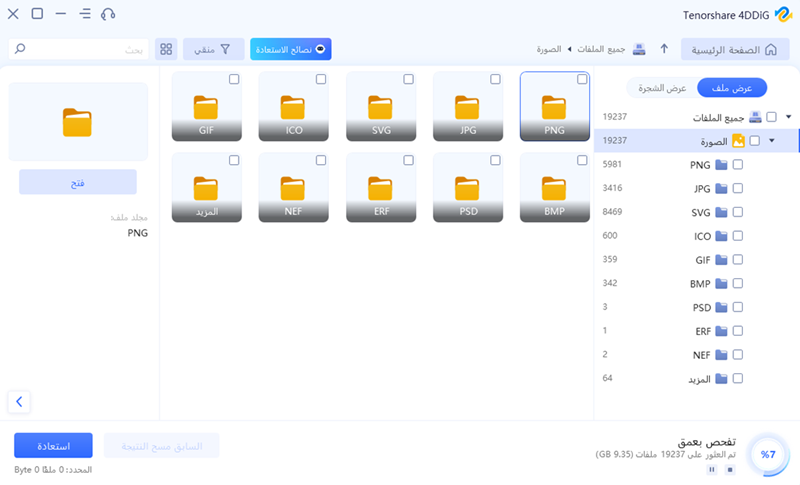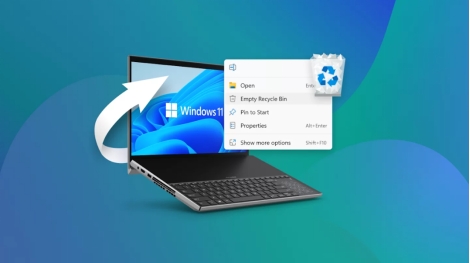كيفية استرداد الملفات المؤقتة بثلاث طرق سهلة
الملفات المؤقتة ضرورية لتشغيل نظام الكمبيوتر الخاص بك بسلاسة. ولكن مع الاستخدام المستمر للكمبيوتر، يمكن أن تتراكم بمرور الوقت وتستهلك مساحة القرص الثمينة. لتوفير مساحة أكبر في محرك الأقراص، من الضروري حذف الملفات المؤقتة في الويندوز 10.
ومع ذلك، إذا قمت عن طريق الخطأ بحذف بعض الملفات المؤقتة المهمة، فلا داعي للذعر. فمن الممكن استعادتها. في هذه المقالة، ستتعلم كيفية استرداد الملفات المؤقتة المحذوفة في الويندوز 10 بثلاث طرق موثوقة. لذا، أكمل القراءة.
الجزء 1: هل يمكن استعادة الملفات المؤقتة؟
لا بد أنك تتساءل عما إذا كان من الممكن استعادة الملفات المؤقتة المحذوفة على أجهزة الكمبيوتر التي تعمل بنظام الويندوز. والخبر السار هو: نعم! من الممكن استعادة الملفات المؤقتة المحذوفة. فعندما تحذف ملفًا مؤقتًا، يتم نقله إلى سلة المهملات. ويمكنك استعادته من سلة المهملات إذا لزم الأمر. ولكن إذا قمت بإفراغ سلة المهملات، فهذا يعني أنها محذوفة بشكل دائم، ولا يمكنك استردادها من سلة المهملات. ومع ذلك، فإن الحذف الدائم لا يعني أنها اختفت بشكل دائم. فهي فقط مخفية عن الأنظار، ويمكنك استخدام برنامج متخصص لاستعادة البيانات لإعادتها إلى جهاز الكمبيوتر الخاص بك.
يمكنك أيضًا استرداد الملفات المؤقتة من سجل الملفات، بشرط أن تكون قد قمت بإعداد هذه الميزة على جهاز الكمبيوتر الخاص بك. سيعتمد نجاح استرداد الملفات على المدة التي تم فيها حذف الملف المؤقت وما إذا كانت البيانات الجديدة قد استبدلت مساحة التخزين الخالية.
الجزء 2: طرق تعمل لاستعادة الملفات المؤقتة في الويندوز
يجب اتباع الطرق التي سنتحدث عنها أدناه بترتيب تصاعدي. وذلك لأن الطريقة الأولى هي الأكثر بساطة، ولكنها أيضًا أقل احتمالية لاستعادة ملفاتك. وعلى العكس من ذلك، فإن الطريقة الأخيرة لديها أعلى فرصة للنجاح، لذا فهي الأكثر تقدمًا. دعنا نلقي نظرة عليها الآن.
الطريقة 1. استعادة الملفات المؤقتة من سلة المحذوفات
عندما يتعلق الأمر بكيفية استعادة الملفات المؤقتة، فإن أبسط شيء يجب عليك فعله هو التحقق من سلة المهملات في جهاز الكمبيوتر الخاص بك. كما ترى، فإن كل ما تحذفه من جهاز الكمبيوتر الخاص بك ينتقل إلى سلة المهملات. طالما لم تقم بإفراغ سلة المهملات، فلا يزال هناك فرصة لاستعادة الملفات المؤقتة المحذوفة.
إليك كيفية استعادة الملفات المؤقتة من سلة المهملات:
- افتح سلة المحذوفات على جهاز الكمبيوتر الخاص بك.
- ابحث عن الملف المؤقت الذي تريد استعادته. يمكنك فرز المحتوى باستخدام تصنيف اسم الملف وتاريخ الحذف والحجم والنوع.
بمجرد تحديد موقع الملف المستهدف، انقر بزر الماوس الأيمن فوقه واختر "استعادة".

سيتم استعادة الملف المؤقت إلى مكانه الأصلي. يمكنك التأكد من استعادته من خلال التحقق من موقعه الأصلي على محرك الأقراص.
الطريقة 2. استرداد الملفات المؤقتة المحذوفة في الويندوز 10 عبر سجل الملفات
هل ما زلت تتساءل عن كيفية استعادة الملفات المؤقتة المحذوفة لأنك قمت بإفراغ سلة المهملات؟ يحتوي الويندوز على ميزة تسمى "سجل الملفات" والتي تسمح لك بعمل نسخة احتياطية واستعادة بياناتك من وإلى محرك أقراص معين في جهاز الكمبيوتر الخاص بك. إذا كنت قد قمت مسبقًا بتمكين "سجل الملفات" وتضمين مجلد الملفات المؤقتة في النسخة الاحتياطية، فلا يزال بإمكانك استردادها حتى إذا كنت تعتقد أن كل الأمل قد ضاع. ولكن إذا لم تقم بتعيين هذه الميزة من قبل، فما عليك سوى الانتقال إلى الطريقة التالية.
ومع ذلك، إليك كيفية استرداد الملفات المؤقتة المحذوفة باستخدام هذه الطريقة.
- افتح الإعدادات على جهاز الكمبيوتر الخاص بك.
- انتقل إلى التحديث والأمان.
من اللوحة اليمنى، اختر النسخ الاحتياطي، ثم المزيد من الخيارات .

إذا قمت بتمكين سجل الملفات، فيجب أن ترى خيارًا يقول "استعادة الملفات من نسخة احتياطية حالية". حدد هذا الخيار .

- قم بفرز أدلة البيانات المؤقتة واختر استعادة الملفات التي تريدها.
اضغط على زر الاستعادة عند اكتمال الفحص، وبهذا أكملت العملية .

الطريقة 3. استرداد الملفات المؤقتة المحذوفة في الويندوز 10 عبر Tenorshare 4DDiG - رائج
لن تنجح الطرق المذكورة أعلاه لاستعادة الملفات المؤقتة إلا في حالة عدم حذفها من سلة المهملات أو إعداد نسخ احتياطية لسجل الملفات. وإلا، فلن تتمكن من استعادتها إلا باستخدام برنامج متخصص لاستعادة البيانات.
يمكن أن تساعدك أداة Tenorshare 4DDiG Data Recovery في استرداد الملفات المحذوفة بشكل دائم من محركات الأقراص الداخلية والخارجية، بالإضافة إلى سلة المهملات وبطاقات SD ومحركات أقراص USB. تعرف على الميزات الرائعة لأداة 4DDiG:
- استرداد أكثر من 1000 نوع من البيانات، بما في ذلك الملفات المؤقتة والمستندات والملفات الصوتية وملفات الفيديو.
- استعادة الملفات من بطاقاتSD الخاصة بالكاميرات الرقمية وأجهزة التخزين المصابة بالفيروسات والأقسام المهيأة أو المخفية.
- استعادة البيانات المهيأة، أو المخفية، أو التالفة، أو المحذوفة عن طريق الخطأ.
- معاينة مجانية قبل استعادة البيانات.
- يوفر نوعين من أوضاع المسح للبحث بشكل أعمق عن الملفات المؤقتة المحذوفة.
إليك كيفية استرداد الملفات المؤقتة في الويندوز 10 باستخدام 4DDiG:
لاستعادة الملفات المؤقتة، ابدأ بتثبيت أداة 4DDiG وتشغيلها على جهاز الكمبيوتر الخاص بك. اختر محرك التخزين الذي حذفت منه عن طريق الخطأ بيانات مؤقتة مهمة.
تحميل مجانيتحميل آمن
تحميل مجانيتحميل آمن

بمجرد تحديد محرك الأقراص المستهدف، اضغط على "ابدأ". ستبحث الأداة عن الملفات المؤقتة المفقودة. يمكنك أيضًا إيقاف الفحص مؤقتًا للتبديل بين عرض الشجرة وعرض الملف للبحث عن فئات الملفات وتفاصيلها. أو استخدم تصنيف الملفات لتضييق نطاق البحث عن الملفات المؤقتة التي ترغب في استردادهااستعادة الملفات المؤقتة من ويندوز 10 باستخدام برنامج Tenorshare 4ddig - 2 .

بمجرد انتهاء الفحص واستعادة البيانات المؤقتة المستهدفة، اضغط على "استعادة". سيؤدي هذا إلى حفظ الملفات المؤقتة في الموقع المطلوباستعادة الملفات المؤقتة من ويندوز 10 باستخدام برنامج Tenorshare 4ddig - 3 .

نصائح احترافية للتعامل مع الملفات المؤقتة
لتجنب فقدان الملفات المؤقتة التي قد تحتاجها، ضع في اعتبارك النصائح الاحترافية التالية للتعامل مع ملفاتك المؤقتة، وبالتالي تقليل خطر حذف البيانات المهمة أثناء إفراغ مساحة القرص.
1. إنشاء نسخ احتياطية منتظمة وحفظ الملفاتفي حالة فشل النظام أو الحذف العرضي للملفات المؤقتة، فإن النسخ الاحتياطي أمر بالغ الأهمية لاستعادتها. لذلك، تأكد من إنشاء نسخ احتياطية منتظمة وحفظ الملفات على محرك أقراص خارجي أو تخزين سحابي.
2. التحقق من الملفات المؤقتة بحثًا عن العمل غير المحفوظغالبًا ما يتم إنشاء ملفات مؤقتة عند تشغيل مهمة وعدم حفظ عملك. إذا خرجت من أحد البرامج دون حفظ عملك الأصلي، فقد يحتوي ملفك المؤقت على العمل غير المحفوظ. سيساعدك فحص الملفات المؤقتة قبل حذفها على تجنب فقدان البيانات القيمة.
3. تمكين ميزة "Storage Sense"ميزة استشعار سعة التخزين هي ميزة مدمجة في الويندوز 10 تعمل على حذف الملفات غير الضرورية تلقائيًا لتعزيز أداء النظام. سيساعد تمكينها في إفراغ مساحة القرص وتحسين عمليات الكمبيوتر بانتظام حتى لا يصبح بطيئاً. إليك كيفية تمكينها.
- افتح تطبيق الإعدادات وانتقل إلى النظام > التخزين > استشعار سعة التخزين.
- تأكد من تشغيل المفتاح الخاص به.
الملخص النهائي
قد يساعد حذف الملفات المؤقتة في الويندوز 10 على تحسين أداء النظام وإفراغ مساحة القرص. ومع ذلك، قد تكون النتائج كارثية إذا قمت بحذف بعض الملفات المؤقتة الهامة. حيث يمكنك بسهولة استرداد الملفات المؤقتة في الويندوز 10 من سلة المهملات، ولكن من الصعب استعادتها إذا قمت بإزالتها من سلة المهملات.
تذكر أيضًا أن تتصرف بسرعة وتتبع النصائح الموضحة أعلاه في المقال لاستعادة البيانات المؤقتة بنجاح. هنا، يمكن لأداة متخصصة مثل Tenorshare 4DDiG Data Recovery أن تحدث فرقًا كبيرًا في استعادة الملفات المؤقتة بشكل فعال. فهي توفر معدل استعادة بيانات مرتفع ويمكنها استرداد الملفات من جميع أنواع محركات الأقراص الداخلية والخارجية بثلاث نقرات فقط.
ربما يعجبك أيضا
-

-

-

-

-

-

-

-

-

-

- الصفحة الرئيسية >>
- حلول مشاكل ويندوز >>
- كيفية استرداد الملفات المؤقتة بثلاث طرق سهلة